Win11怎么完成文件备份?三种方法可以选择
Win11怎么完成文件备份?作为当前最新的操作系统,使用Win11的用户可谓越来越多!许多创新功能,增加了新版开始菜单和输入逻辑等,支持与时代相符的混合工作环境,侧重于在灵活多变的体验中提高最终用户的工作效率等。那么,在使用Win11的时候,怎么完成文件备份的操作呢?请不要担心,下面小编就来分享一下相关内容,一起来看下吧。

一、专业软件备份文件
为了保护电脑文件的安全,我们需要设置定时自动备份电脑文件的方法,这样可以在源文件被修改时,可以第一时间进行备份,有效防止文件被破坏。而有效备份Win11中的重要文件,小编建议您可以直接试试看“Disksync”软件,备份文件的操作是特别简单的。
操作方式:
1、运行电脑上的“Disksync”软件,并新建一个备份任务。
2、然后依次对:备份数据所在位置、软件传输位置、备份数据保存目录等;
3、任务新建好之后,进入到管理界面,并点击右侧的“开始备份”按钮即可。
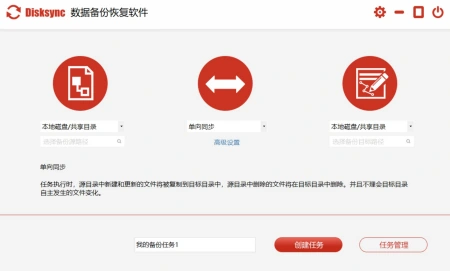
二、免费操作备份文件
如果说Win11上需要备份的文件较多,或者说磁盘的分区信息需要备份,那么可以借助系统自带的免费操作来备份文件。首先进入开始菜单,点击【设置】,选择最下方的【更新和安全】,再点击【备份】,此时设置界面右侧会弹出备份方式。当前,有两种选择可以选择,我们只需要根据自己的需求进行设置即可。
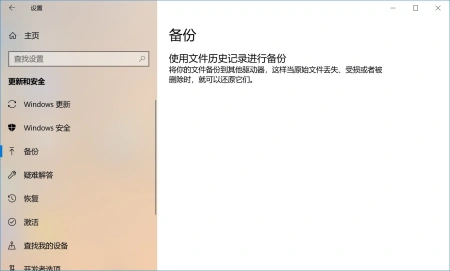
三、云盘内存备份文件
除了使用专业软件和免费操作备份文件的两个方法以外,我们还可以使用云盘内存备份的方法来解决了。当前云盘的种类是比较丰富的,像360云盘、百度云盘、诚通云盘等,但是要论哪个好用,建议您试试百度云盘。首先,在电脑上上安装“百度网盘”,启动后登录自己的账号。然后,将需要备份的数据上传到其中即可。

以上就是小编为大家分享的三种可以完成Win11文件备份的方法了,希望可以帮助到大家。最后,如果您觉得上述分享的内容对您有所帮助,也欢迎您能够帮忙点赞收藏。
以上就是关于《Win11怎么完成文件备份?三种方法可以选择》的全部内容,本文网址:https://www.7ca.cn/baike/29060.shtml,如对您有帮助可以分享给好友,谢谢。
